विंडोज 10 क्रिएटर्स अपडेट में रंग और सूरत कैसे बदलें
विंडोज 10 की नवीनतम रिलीज-जिसे डब किया गयानिर्माता अपडेट - उपयोगकर्ता अनुभव के कई पहलुओं को परिष्कृत करना जारी रखते हैं। इन नए सुधारों में से कुछ सेटिंग में कलर्स टैब में दिखाई देते हैं। ये सूक्ष्म, अभी तक उल्लेखनीय परिवर्तन हैं जो उपयोगकर्ताओं को अपने विंडो क्रोम के लिए अधिक रंग विकल्प चुनने देते हैं। इस लेख में, हम जांचते हैं कि वर्षगांठ अद्यतन और पिछले रिलीज में उपलब्ध मौजूदा विकल्पों के साथ उनका उपयोग कैसे करें।
विंडोज 10 क्रिएटर्स अपडेट में रंग और उपस्थिति सेटिंग्स का उपयोग कैसे करें
उपयोगकर्ताओं को जो पहले सुधार दिखाई देंगे उनमें से एक रंग इतिहास है, जो सबसे अधिक बार उपयोग किए जाने वाले रंग प्रोफाइल का संग्रह संरक्षित करता है।

आप मानक 49 की तुलना में एक व्यापक रंग पैलेट से भी चुन सकते हैं। इसलिए, यदि आप गर्म गुलाबी या पन्ना हरा या नेवी ब्लू पसंद करते हैं, तो अब आप इसे अपने सटीक विनिर्देशों के लिए चुन सकते हैं। कस्टम रंग विकल्प।
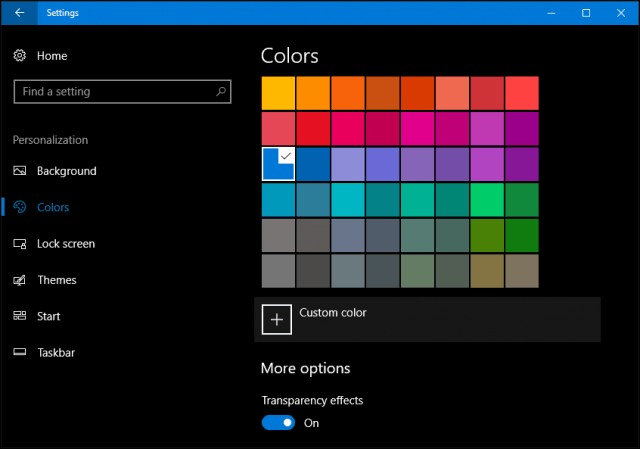
उपयोगकर्ता उन्नत विकल्पों तक भी पहुँच सकते हैं और संशोधित कर सकते हैं लाल, हरे, तथा नीला रंग स्तर अपनी पसंद के हिसाब से रंगों के स्पेक्ट्रम का उत्पादन करने के लिए।
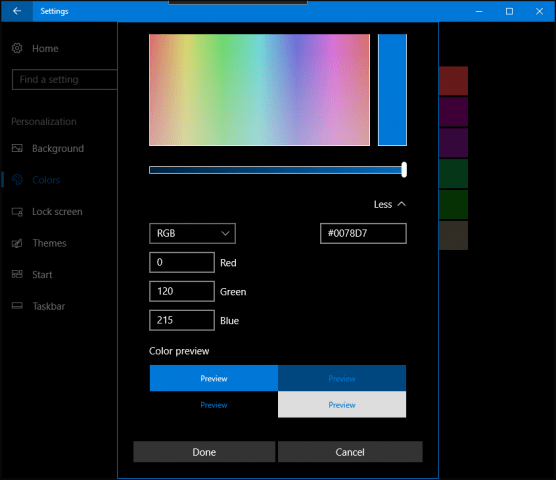
निर्माता अपडेट को साफ़ करता है और उच्चारण रंग क्षेत्र को पुनर्गठित करता है। पारदर्शिता में अब एक समर्पित टॉगल है, जबकि स्टार्ट, टास्कबार और एक्शन सेंटर के लिए विशिष्ट विकल्प अब चेकबॉक्स हैं।
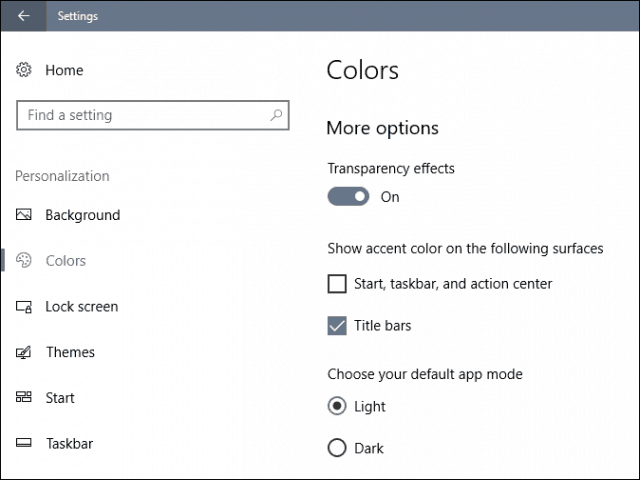
यदि आप मेल, ग्रूव और फोटो जैसे ऐप का उपयोग करते हैं,आप प्रत्येक ऐप में डार्क और लाइट थीम व्यवहार को संशोधित कर सकते हैं। कॉग सेटिंग आइकन पर क्लिक करें, फिर नीचे स्क्रॉल करें या रंग मोड चुनने के लिए निजीकरण पर क्लिक करें। मेल, विशेष रूप से, विंडोज 10 में किसी भी बंडल किए गए ऐप्स की तुलना में रंग और थीम विकल्पों का एक अधिक व्यापक संग्रह शामिल है। उम्मीद है, ये भविष्य में अन्य ऐप्स के लिए विस्तारित होंगे।
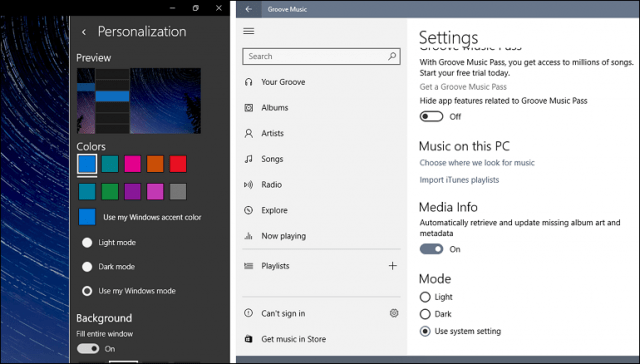
रचनाकारों में नए रंग विकल्पों के अलावाअपडेट, उपयोगकर्ता एक नए थीम इंटरफ़ेस का इंतजार कर सकते हैं। आप विंडोज स्टोर से एक नई थीम्स श्रेणी भी एक्सेस कर सकते हैं, जिससे विभिन्न प्रकार के वॉलपेपर डाउनलोड करना आसान हो जाता है। यदि आप विंडोज 10 को निजीकृत करने के लिए और अधिक तरीकों की तलाश कर रहे हैं, तो विंडोज स्पॉटलाइट छवियों को बैकअप करने के तरीके के बारे में हमारे पिछले लेख को देखें, सिस्टमवाइड डार्क थीम को सक्षम करें और स्टार्ट मेनू को कस्टमाइज़ करें।










एक टिप्पणी छोड़ें